Bạn cần sử dụng một ứng dụng chuyển đổi video chất lượng cao và chuyên nghiệp? Không cần phải tìm đâu xa khi Xilisoft Video Converter Ultimate là giải pháp hoàn hảo. Hãy cùng Techcare Đà Nẵng tìm hiểu chi tiết về các thông tin và tính năng nổi bật của ứng dụng này ngay sau đây nhé!
- Đôi nét về phần mềm Xilisoft Video Converter Ultimate
- Các tính năng nổi bật của Xilisoft Video Converter Ultimate 7.8.21
- Cấu hình yêu cầu cài đặt phần mềm Xilisoft Video Converter Ultimate trên máy tính
- Cách cài đặt phần mềm Xilisoft Video Converter Ultimate trên máy tính
- Kinh nghiệm sử dụng từ Techcare
- Trải nghiệm của Techcare khi giới thiệu phần mềm đến khách hàng
- Hoạt động và ứng dụng thực tế của phần mềm Xilisoft Video Converter Ultimate
- Câu Hỏi Thường Gặp (FAQ)
- Kết luận
Đôi nét về phần mềm Xilisoft Video Converter Ultimate
Xilisoft Video Converter Ultimate là một ứng dụng chuyển đổi video với khả năng hỗ trợ nhiều định dạng khác nhau. Với tốc độ xử lý nhanh chóng và khả năng tạo ra đầu ra với chất lượng cao. Điều đặc biệt là phần mềm này tương thích mạnh mẽ với nhiều loại thiết bị khác nhau, làm cho quá trình chuyển đổi video trở nên linh hoạt và thuận tiện hơn cho người sử dụng.
Ngoài ra, Xilisoft Video Converter Ultimate cung cấp khả năng chuyển đổi đồng thời nhiều tập tin. Từ đó, mang lại sự tiện lợi cho người dùng khi muốn xử lý hàng loạt nội dung video. Khả năng xem trước video trước khi chuyển đổi và các tùy chọn cấu hình linh hoạt giúp người dùng điều chỉnh các tham số theo ý muốn. Giúp tạo ra những video với hình ảnh rõ nét và âm thanh sống động.
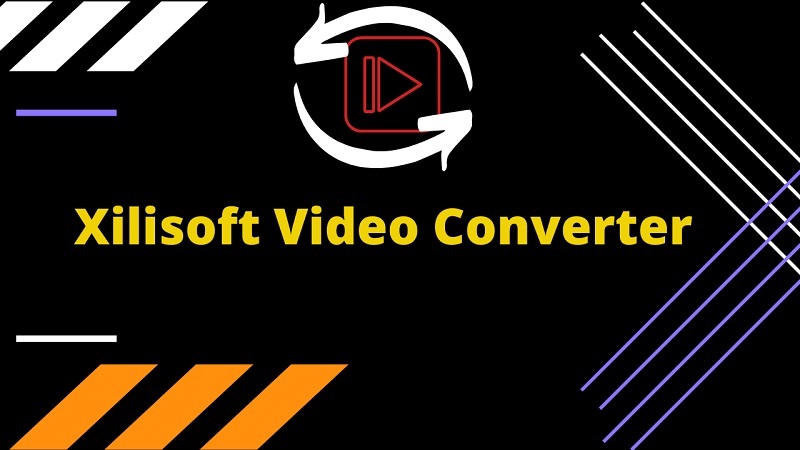
Đôi nét về phần mềm Xilisoft Video Converter Ultimate
Ngoài chức năng chuyển đổi video, Xilisoft Video Converter Ultimate còn đi kèm với một tính năng hữu ích khác. Đó là khả năng cắt ghép các tệp tin video. Cho phép người dùng dễ dàng cắt một video dài thành nhiều đoạn video nhỏ, và ngược lại ghép nhiều đoạn video thành một video duy nhất. Chức năng này không chỉ giúp tối ưu hóa quá trình chỉnh sửa và tạo nội dung video mà còn là công cụ hiệu quả cho nhu cầu giải trí đa dạng. Mang lại sự linh hoạt và sáng tạo trong việc xử lý, sản xuất video theo ý muốn của người dùng.
Xem thêm: Camtasia Studio – Phần mềm quay màn hình, làm video cực chuẩn
Các tính năng nổi bật của Xilisoft Video Converter Ultimate 7.8.21
Với những tính năng nổi bật của mình, Xilisoft Video Converter Ultimate 7.8.21 mang đến cho người dùng những trải nghiệm như:
Chuyển đổi định dạng video và âm thanh
Phần mềm hỗ trợ chuyển đổi giữa các định dạng video phổ biến như AVI, MP4, MKV, WMV, H.264/MPEG-4 AVC, FLV và 3GP. Người dùng có thể trích xuất âm thanh từ video hoặc chuyển đổi giữa các định dạng âm thanh như MP3, WAV, WMA, AAC và OGG.
Cắt ghép và chỉnh sửa video
Xilisoft Video Converter Ultimate cho phép cắt video thành các đoạn ngắn hoặc ghép nhiều video thành một tệp duy nhất. Người dùng có thể chỉnh sửa video bằng cách điều chỉnh kích thước, thêm hiệu ứng, chèn watermark, thay đổi độ sáng hoặc độ tương phản.
Xem trước và tùy chỉnh linh hoạt
Tính năng xem trước giúp người dùng kiểm tra video trước khi chuyển đổi. Phần mềm cung cấp nhiều cấu hình định sẵn cho các thiết bị như PSP, iPod, Zune. Đồng thời, cho phép tùy chỉnh bitrate để kiểm soát kích thước tệp đầu ra.

Các tính năng nổi bật của Xilisoft Video Converter Ultimate 7.8.21
Tạo video từ ảnh và chụp ảnh từ video
Người dùng có thể tạo video từ các định dạng ảnh như PNG, JPG, GIF hoặc chụp ảnh từ video và lưu dưới dạng BMP, PNG, JPG. Tính năng này thực sự hữu ích cho việc tạo nội dung sáng tạo hoặc lưu giữ khoảnh khắc từ video.
Hỗ trợ xử lý hàng loạt
Phần mềm cho phép chuyển đổi đồng thời nhiều tệp, tiết kiệm thời gian khi xử lý số lượng lớn video hoặc âm thanh.
Download Xilisoft Video Converter Ultimate:
https://drive.google.com/file/d/1oskfCBsyAKIIfEXEhBVl9ulMThh941MV/view?usp=sharing
Cấu hình yêu cầu cài đặt phần mềm Xilisoft Video Converter Ultimate trên máy tính
Phần mềm có dung lượng nhẹ, tương thích với cả hệ điều hành 32-bit và 64-bit, giúp giảm tải cho hệ thống máy tính. Cấu hình tối thiểu để cài đặt bao gồm:
Cấu hình tối thiểu:
- Hệ điều hành: Windows XP / Vista / 7/8 / 8.1 / 10 hay Server 2003/2008/2012/2016 (64 bit hoặc 32 bit – tất cả các phiên bản)
- Máy tính với tốc độ hợp lý
- Dung lượng ổ cứng trống: 150MB
- RAM: 256 MB
Xem thêm: Cách download Adobe Premiere Pro trên máy tính
Cách cài đặt phần mềm Xilisoft Video Converter Ultimate trên máy tính
Để cài đặt phần mềm Xilisoft Video Converter Ultimate 7.8.21 trên máy tính của mình, các bạn chỉ cần thực hiện theo các bước hướng dẫn dưới đây của Techcare.
Bước 1: Trước tiên, bạn download Xilisoft Video Converter Ultimate Full Key về máy tính của mình.

Cách cài đặt phần mềm Xilisoft Video Converter Ultimate trên máy tính
Bước 2: Mở file cài đặt và thực hiện quá trình cài đặt của nó. Chọn ngôn ngữ Tiếng Anh (English) và nhấn OK để tiếp tục.
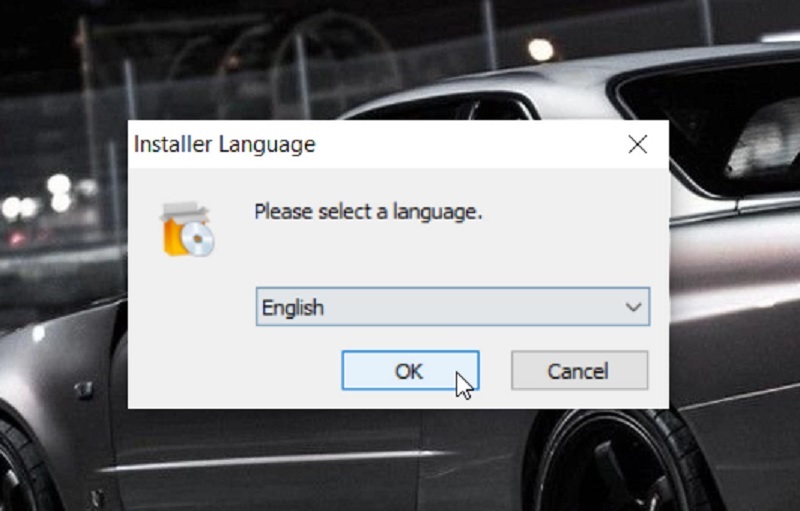
Chọn ngôn ngữ English và nhấn vào OK
Bước 3: Ngay lúc này, trên màn hình sẽ hiển thị hộp thoại "Select Installation Mode", bạn nhấn vào tùy chọn "Next" để tiếp tục.

Chọn vào Next
Bước 4: Nhấn vào "I Agree" để đồng ý với các điều khoản sử dụng của phần mềm.
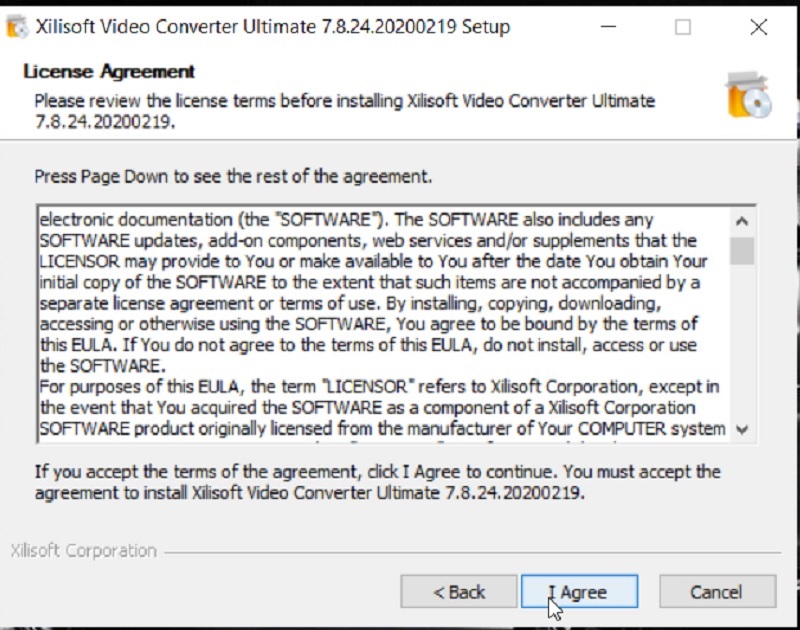
Nhấn vào I Agree
Bước 5: Tại hộp thoại Choose Components, bạn chọn vào Next.

Chọn vào Next
Bước 6: Tiếp theo, bạn có thể tùy chọn ổ đĩa cài đặt cho ứng dụng. Mặc định là ổ đĩa C. Nếu không có nhu cầu thay đổi hoặc muốn giữ nguyên, hãy nhấn Next một lần nữa.
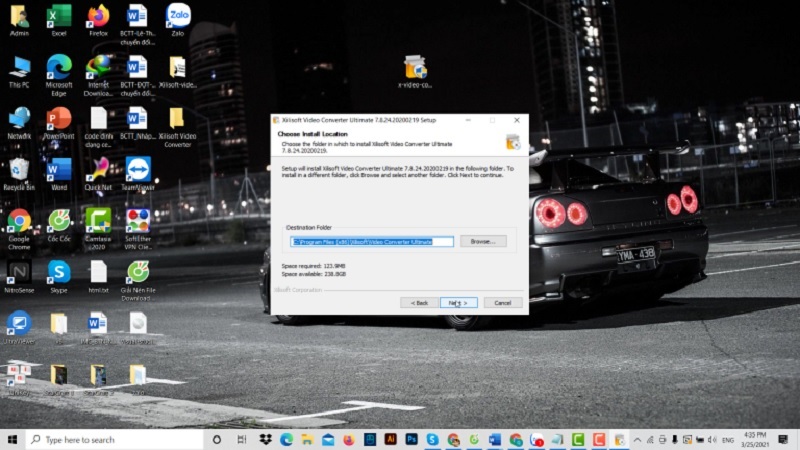
Nhấn vào Next thêm một lần nữa
Bước 7: Khi hộp thoại Choose Start Menu Folder hiển thị, bạn nhấn Next.

Chọn vào Next
Bước 8: Trong mục "Create Shortcut", bạn có thể tạo lối tắt trên desktop hoặc giữ nguyên cài đặt mặc định. Sau đó, nhấn vào nút "Install".
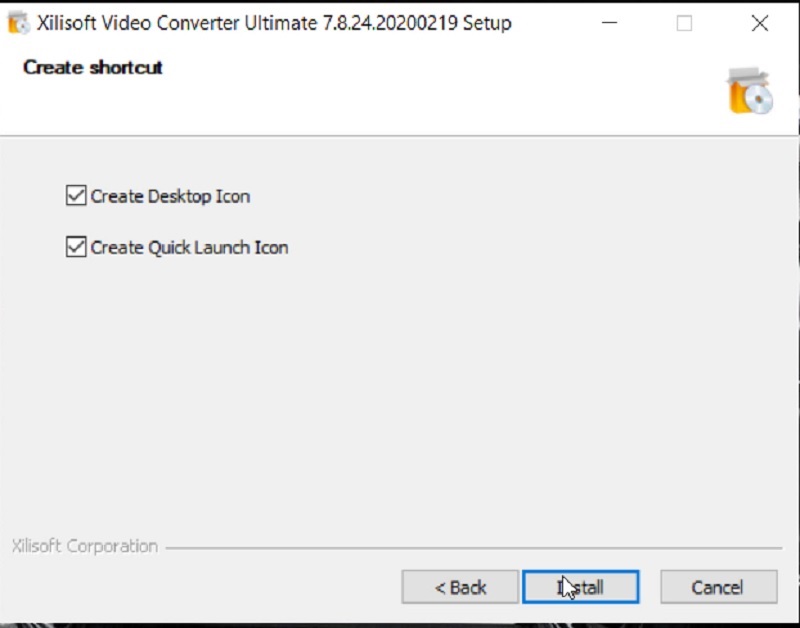
Nhấn tiếp vào Install
Chờ đợi trong giây lát để phần mềm Xilisoft Video Converter Portable tự động chạy cài đặt.
Bước 9: Nhấn vào Finish để hoàn tất quá trình.

Nhấn vào Finish
Giao diện phần mềm sau khi cài đặt xong.
Sau khi cài đặt xong, phần mềm Xilisoft Video Converter Ultimate sẽ yêu cầu các bạn nhập tên người dùng và Key để kích hoạt những tính năng của phần mềm.
Bước 10: Bạn nhập vào License Key
Nhập User bất kỳ
Danh sách Key
149F-175F-D25B-8304-8F36-79F7-06CC-BD6D
1706-F8E7-D6C5-B4DE-67A4-E9AB-4904-9307
6161-6C6C-6C5C-5D1C-6837-7A87-9FD1-8325
01CC-F8B4-10DC-9E1C-7325-A4E6-683F-82A6
2050-5343-4323-432A-A5E7-F8BD-A29C-CC07

Nhập vào License Key
Bước 11: Cuối cùng, chỉ cần nhấn nút Ok để hoàn thành Active.

Hoàn thành Active
Kinh nghiệm sử dụng từ Techcare
Techcare đã thử nghiệm Xilisoft Video Converter Ultimate trên nhiều thiết bị và nhận thấy phần mềm hoạt động ổn định. Đặc biệt trên các máy tính có cấu hình trung bình. Giao diện đơn giản, dễ sử dụng, giúp người dùng mới nhanh chóng làm quen.
Để tối ưu hóa hiệu suất, người dùng nên kiểm tra định dạng đầu ra phù hợp với thiết bị mục tiêu trước khi chuyển đổi. Việc sử dụng các profile định sẵn giúp tiết kiệm thời gian. Nhưng tùy chỉnh thủ công sẽ mang lại kết quả chính xác hơn, đặc biệt khi cần video có chất lượng cao.
Trải nghiệm của Techcare khi giới thiệu phần mềm đến khách hàng
Techcare đã hướng dẫn nhiều khách hàng, từ cá nhân đến doanh nghiệp nhỏ sử dụng Xilisoft Video Converter Ultimate để chỉnh sửa và chuyển đổi video. Phản hồi từ khách hàng cho thấy họ đánh giá cao tính năng cắt ghép video và khả năng chuyển đổi nhanh chóng.
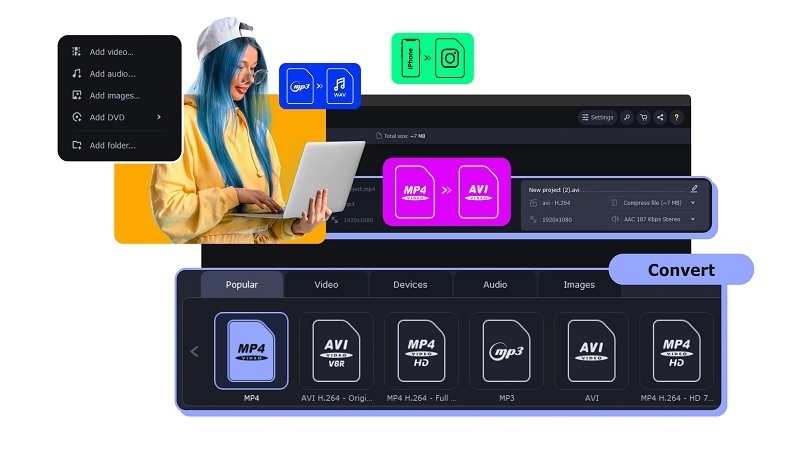
Một số khách hàng sử dụng phần mềm để tạo nội dung cho mạng xã hội. Điển hình như cắt video ngắn hoặc thêm watermark để bảo vệ bản quyền. Người dùng mới thường cần hỗ trợ ban đầu để làm quen với các tùy chọn chỉnh sửa nâng cao. Techcare khuyến nghị thử nghiệm với các video ngắn trước khi xử lý các dự án lớn để nắm rõ quy trình.
Hoạt động và ứng dụng thực tế của phần mềm Xilisoft Video Converter Ultimate
Xilisoft Video Converter Ultimate phù hợp cho nhiều đối tượng và mục đích như sau:
Ứng dụng cá nhân
- Chuyển đổi video để xem trên điện thoại, máy tính bảng hoặc TV
- Tạo album video từ ảnh cá nhân
- Trích xuất âm thanh từ video yêu thích
Ứng dụng doanh nghiệp
- Tạo nội dung quảng cáo
- Chỉnh sửa video giới thiệu sản phẩm
- Chuẩn bị tài liệu đào tạo
Ứng dụng cho người sáng tạo nội dung
- Cắt ghép video
- Thêm hiệu ứng cho nội dung YouTube, TikTok hoặc Instagram
- Xử lý video gameplay hoặc vlog
Ứng dụng giáo dục
- Chuyển đổi tài liệu video sang định dạng phù hợp cho bài giảng
- Tạo nội dung học tập từ nhiều nguồn video
Câu Hỏi Thường Gặp (FAQ)
Xilisoft Video Converter Ultimate có hỗ trợ định dạng 4K không?
Có, phần mềm hỗ trợ chuyển đổi và xử lý video 4K với chất lượng tố. Mặc dù có thể mất nhiều thời gian hơn so với video độ phân giải thấp.

Phần mềm có thể chuyển đổi nhiều video cùng lúc không?
Có, phần mềm hỗ trợ chuyển đổi hàng loạt. Cho phép người dùng xử lý nhiều video cùng một lúc giúp tiết kiệm thời gian đáng kể.
Có thể sử dụng phần mềm trên MacOS không?
Xilisoft Video Converter Ultimate chủ yếu được phát triển cho Windows. Tuy nhiên, phần mềm này cũng cung cấp phiên bản tương tự cho MacOS với tên gọi Xilisoft Video Converter Ultimate for Mac.

Phần mềm có hỗ trợ chuyển đổi video YouTube không?
Phần mềm không có tính năng tải video trực tiếp từ YouTube. Tuy nhiên, có thể chuyển đổi video đã tải về từ YouTube sang các định dạng khác.
Có cần kỹ năng chỉnh sửa video chuyên nghiệp để sử dụng phần mềm không?
Không, phần mềm được thiết kế với giao diện trực quan, phù hợp cho cả người dùng mới và có kinh nghiệm. Các tính năng cơ bản có thể dễ dàng tiếp cận, trong khi các tính năng nâng cao có sẵn cho người dùng muốn kiểm soát chi tiết hơn.
Kết luận
Xilisoft Video Converter Ultimate là công cụ mạnh mẽ và dễ sử dụng cho việc chuyển đổi, cắt ghép và chỉnh sửa video. Với các tính năng đa dạng, tốc độ xử lý nhanh và khả năng tương thích rộng, phần mềm này phù hợp cho cả người dùng cá nhân và doanh nghiệp nhỏ.
Techcare đánh giá cao tính linh hoạt và hiệu quả của Xilisoft, đặc biệt khi xử lý hàng loạt video. Nếu bạn cần một giải pháp chuyển đổi video đáng tin cậy mà không quá phức tạp, Xilisoft Video Converter Ultimate là lựa chọn đáng cân nhắc. Tải ngay để trải nghiệm các tính năng và tối ưu hóa quy trình xử lý video của bạn.RetryClaude can make mistakes. Please double-check responses.










